Horký

AnyRec Screen Recorder
Screenshot Hogwarts Legacy Advantures v HD.
Bezpečné stahování
Jak pořizovat snímky obrazovky ze starších Bradavic ve vysoké kvalitě 4K
Jak pořídit snímky obrazovky kouzelného světa Bradavic, úžasných dobrodružství a ohromujících vizuálních efektů? Hra Hogwarts Legacy ukazuje svět Harryho Pottera s ohromujícími vizuálními prvky, což vede hráče k pořizování snímků obrazovky hry, aby se o svá dobrodružství podělili s ostatními. Proto pokračujte ve čtení tohoto článku a naučte se čtyři snadné a efektivní způsoby, jak pořídit vysoce kvalitní snímky obrazovky Hogwarts Legacy.
Seznam průvodců
Část 1. Nejlepší způsob, jak pořídit snímky obrazovky staršího Bradavic na PC, PS5 a Xbox Část 2. 3 Výchozí způsoby, jak pořizovat snímky obrazovky starších Bradavic na PC s Windows Část 3. Další tipy, jak pořizovat vysoce kvalitní snímky obrazovky staršího Bradavic Část 4. Často kladené otázky o Bradavicích Legacy ScreenshotyČást 1. Nejlepší způsob, jak pořídit snímky obrazovky staršího Bradavic na PC, PS5 a Xbox
Pokud uvažujete o pořízení snímků obrazovky Hogwarys Legacy s fotografickým režimem, bohužel tuto funkci postrádá. Než bude vestavěný záznam ve hře aktualizován, musíte použít jiný záznamník obrazovky k pořízení snímků obrazovky Hogwarts Legacy na PC a dalších herních konzolích. A s tímto programem můžete o úroveň výš, jak zachytit zmíněnou hru; to je AnyRec Screen Recorder. Kromě nástroje Screenshot, kde zachytíte celou obrazovku, vybrané okno, menu atd., je zde vestavěný Game Recorder. Pomocí této funkce můžete nahrávat a také pořizovat snímky obrazovky z Hogwarts Legacy v operačních systémech Windows a Mac.

Snadno použitelný nástroj Screenshot pro zachycení všech aktivit na Hogwarts Legacy.
Může také nahrávat hru ve vysoké kvalitě a snímkové frekvenci bez zpoždění.
Přidejte tvary, texty, popisky a další vodoznaky na snímky obrazovky.
Přizpůsobené klávesové zkratky jsou nastaveny tak, aby pořizovaly snímky obrazovky kdykoli během hraní.
100% Secure
100% Secure
Krok 1.Přejděte na možnost Game Recorder na hlavní obrazovce programu. Kliknutím na tlačítko „Vybrat hru“ vyberte okno Hogwarts Legacy. Nezapomeňte povolit možnost Systémový zvuk pro zachycení herních efektů a hudby.

jako pro PS5/Xbox snímací kartu, ujistěte se, že je připojena, než začnete nahrávat hru.
Krok 2.Nyní můžete kliknout na tlačítko „REC“. Chcete-li volně pořizovat snímky obrazovky z Hogwarts Legacy, klikněte na tlačítko „Snímek“ z plovoucího panelu nástrojů. A automaticky se uloží do vašeho počítače.
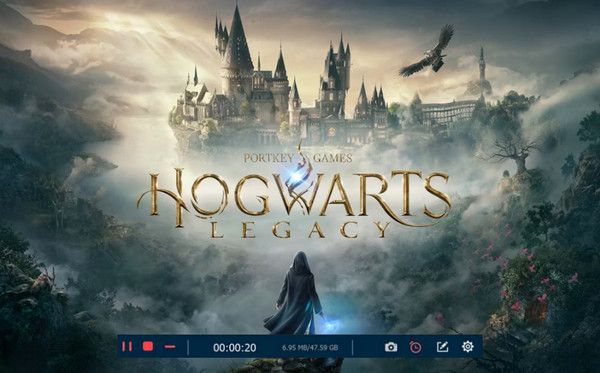
Krok 3Po dokončení se vraťte do hlavního rozhraní a kliknutím na tlačítko „Historie nahrávek“ vyhledejte všechny snímky obrazovky a nahrávky. Zde můžete přímo otevřít soubory ve vaší místní složce. Cíl můžete samozřejmě změnit v nabídce Předvolby.
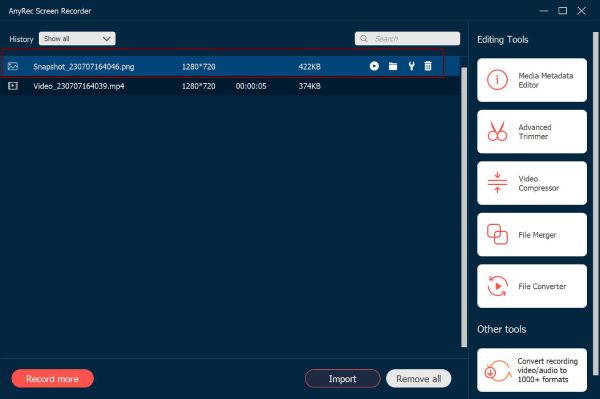
Část 2. 3 Výchozí způsoby, jak pořizovat snímky obrazovky starších Bradavic na PC s Windows
Kromě použití programu, který pomáhá při pořizování snímků obrazovky Hogwarts Legacy, existuje několik způsobů, jak to provést ve Windows. Níže naleznete tři výchozí způsoby, jak to udělat bez problémů.
Pomocí klávesy F12 pořizujte snímky obrazovky staršího Bradavic ve službě Steam
Jednoduše stiskněte klávesu F12 pro automatické zachycení hry ve službě Steam. Všechny snímky obrazovky se zobrazí v nabídce Zobrazit v nabídce a uloží se do složky Snímky obrazovky vašeho počítače. Toto výchozí tlačítko pro pořizování snímků obrazovky lze změnit; můžete přizpůsobit další přizpůsobené klávesové zkratky pro snímky obrazovky jiné než F12.
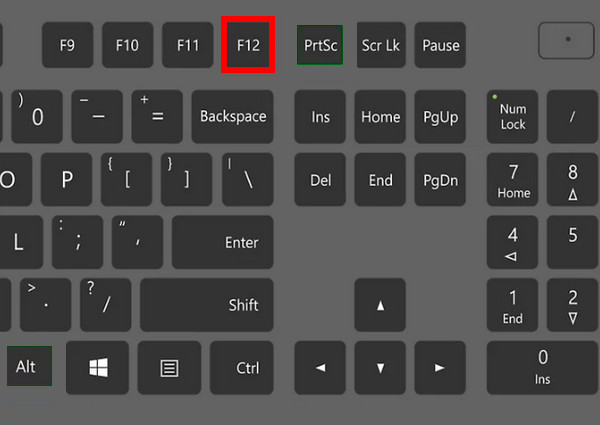
Použijte klávesu Print Screen k pořízení screenshotů starších Bradavic
Dalším klíčem k použití je Klávesa Print Screen, který se objeví PrtScn na klávesnicích. Můžete jej jednoduše stisknout pro zachycení celého okna nebo použít kombinaci Alt + PrtScn pro zachycení konkrétního aktivního okna. Můžete jej vložit do editoru obrázků, jako je Malování, nebo přejít do složky Screenshots a zobrazit všechny snímky obrazovky.
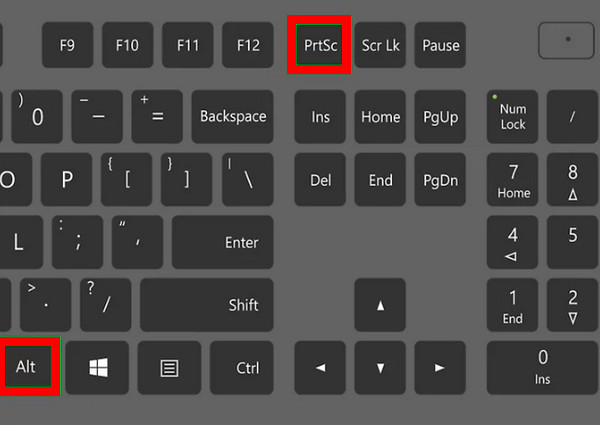
Použijte herní panel k pořízení screenshotů ze starších Bradavic
Stisknutím loga Windows a kláves G na klávesnici v okně Hogwarts Legacy otevřete herní panel. Poté použijte výchozí kombinaci loga Windows + Alt + PrtScn a pořiďte snímky obrazovky staršího Bradavic. Poté byl uložen do složky Captures na herním panelu; otevřete ji klepnutím na složku Otevřít níže.
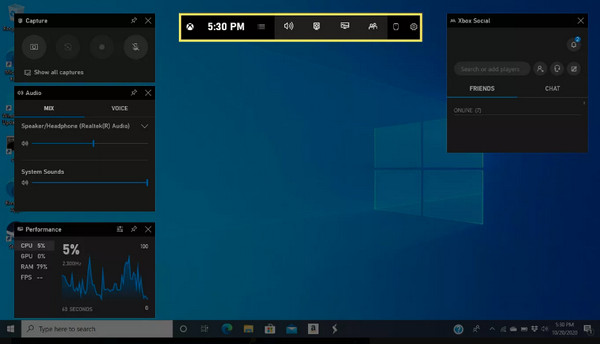
Část 3. Další tipy, jak pořizovat vysoce kvalitní snímky obrazovky staršího Bradavic
Nyní, když jste se naučili pořizovat snímky obrazovky Hogwarts Legacy uvedenými způsoby, můžete dokonce zvážit pořízení vysoce kvalitního snímku na PC. Přestože hra není spuštěna s režimem fotografií, stále můžete pomoci pořídit vysoce kvalitní snímky obrazovky. Chcete-li to provést, je třeba provést některé konkrétní změny v nastavení hry.
Na hlavní obrazovce Hogwarts Legacy přejděte na Nastavení, pak vyhledejte Možnosti uživatelského rozhraní a nezapomeňte vypnout seznam níže.
- Zobrazit ikony sledování HUD
- Zobrazit standardní oznámení
- Zobrazit oznámení o úkolech
- Zobrazit Spell HUD
- Zobrazit měřič zdraví/starověké magie
- Zobrazit minimapu
- Zobrazit informace o nepříteli/cíli
- Zobrazit čísla poškození nepřítele
- Zobrazit ovládací prvky montáže
Vypnutí každého z nich pomůže hráči pořizovat snímky obrazovky na zcela čisté obrazovce, protože žádný z nich není vidět v nádherném herním vizuálu nebo uživatelském rozhraní. Kromě úprav v nastavení, pokud používáte grafické karty, které nejsou solidní možností pro hraní, může dojít ke snížení kvality pořízených snímků. Zvažte dodržování těchto tipů a pořizujte snímky obrazovky z Legacy Bradavic ve vynikající kvalitě.
Část 4. Často kladené otázky o Bradavicích Legacy Screenshoty
-
Mohu pořizovat snímky obrazovky Hogwarts Legacy přímo na Steamu?
Ano. Pokud ji můžete hrát přímo na Steamu, můžete snadno zachytit hru pomocí vestavěné funkce snímku obrazovky, kterou lze provést stisknutím klávesy F12 na klávesnici.
-
Je ve hře režim Photo pro pořizování snímků obrazovky Hogwarts Legacy?
Ne. Hogwarts Legacy nemá funkci pořizování snímků obrazovky, což je režim fotografie. Existuje však mnoho způsobů, jak to zachytit, a čtyři způsoby jsou uvedeny v tomto příspěvku. Pro více podrobností se můžete vrátit k částem 1 a 2.
-
Jaký je nejjednodušší způsob, jak pořídit snímky obrazovky Hogwarts Legacy?
Nejjednodušší způsob je pravděpodobně použití kláves na klávesnici, protože nebudete muset stahovat žádný nástroj nebo program, který vám pomůže. Můžete stisknout tlačítko F12 pokud to hrajete ve službě Steam nebo klikněte na Tisk obrazovky klávesy na klávesnici pro Windows PC.
-
Podporuje Hogwarts Legacy snímky obrazovky z oken pro více hráčů?
Ne. Hogwarts Legacy nepodporuje více hráčů ani podporu spoluhráčů. Je to pouze zážitek pro jednoho hráče a pořiďte snímek obrazovky z jediného okna hráče.
-
Jak pomocí nástroje Vystřihování ve Windows pořizovat snímky obrazovky z Hogwarts Legacy?
Stiskněte logo Windows, klávesy Shift a S, což vám umožní vybrat oblast pro snímek obrazovky. Můžete vybrat obdélníkový režim nebo jeden z režimů Windows, Celá obrazovka a Volný formát. Po dokončení se snímek obrazovky automaticky zkopíruje a upraví v novém okně, které se objeví.
Závěr
To je vše k pořízení snímků obrazovky z Hogwarts Legacy a další tipy, jak pořídit snímky obrazovky ve vysoké kvalitě. Ve výchozím nastavení existují tři způsoby pořizování snímků obrazovky v systému Windows, kterých můžete rychle dosáhnout. Pro více akcí, které můžete použít na pořízené snímky obrazovky, přejděte na AnyRec Screen Recorder. Nástroj pro nahrávání, který podporuje pořizování snímků obrazovky z Hogwarts Legacy na Windows/Mac/PS5/Xbox s vysokým rozlišením. Nenechte si ujít jeho výkonné funkce pro úpravu snímků obrazovky.
100% Secure
100% Secure
